Если вы получаете это сообщение во время воспроизведения слайд-шоу в Microsoft PowerPoint: "Power Point обнаружила, что ваша видеокарта не может быть правильно настроен для оптимальной работы слайд-шоу", то здесь мы попытаемся объяснить, в чем дело.
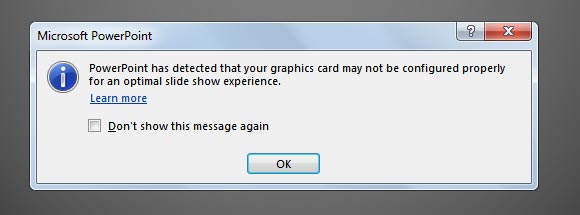
Как правило, слайд-шоу в PowerPoint будет судиться возможности аппаратного ускорения графики, которые предоставляются многими хорошими графическими картами на рынке. Это поможет сделать графики движения, такие как переходы, анимация и видео, по всей видимости, двигаться более плавно. Если вы получаете сообщение об ошибке или сообщение с уведомлением выше, то это может быть связано, что у вас есть много тяжелых анимации в PowerPoint, который потребляет слишком много ресурсов без надлежащей графической карты.
Как отключить Hardward ускорения графики в Microsoft PowerPoint 2010
Аппаратные средства ускорения графики работает только при наличии видеокарты вашего компьютера способен предложить эту функцию, и она включена. Но если нет, то производительность графики движения в режиме показа слайдов уменьшается.

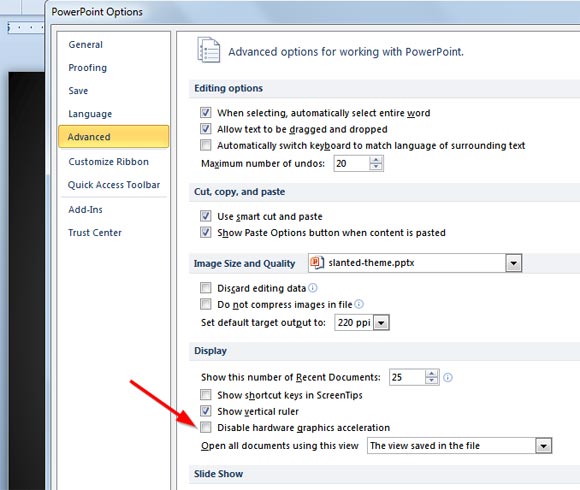
Если вы хотите отключить графическое ускорение карты в PowerPoint 2010 , то вы можете перейти по Параметры PowerPoint и искать Файл -> Параметры и на вкладке Дополнительно установите флажок Отключить Hardward ускорения графики.
Вы можете обновить компьютера видеокарты или драйвера или отключить аппаратное ускорение, чтобы предотвратить получение этой ошибки в будущем.
Вам нужно будет получить графическое название карты и модели, чтобы точно знать, что это вопрос, касающийся этого сообщения об ошибке, однако заранее не паниковать, потому что вы все еще можете запустить презентацию или слайд-шоу. Но если вы используете анимацию или видео высокого качества, то производительность может быть поставлена под угрозу.
NVidia GeForce можно настроить Графика Hardward ускорение путем ввода графических настроек карты под диалоговом окне Устранение неполадок (убедитесь, что для настройки графического Full Hardward ускорение).
